
发布时间:2021-10-21 10: 22: 16
FL Studio是国内外都比较知名的一款音乐制作软件,电子音乐、流行音乐等其它众多类型的音乐都可以通过FL Studio制作出来。
我们在听电子音乐的高潮部分前也许会发现有一个Kick(底鼓)音色播放时的力度格外的重,并且伴有回声,给人一种震撼心灵的感觉。很多新手迫不急待地想要学习这种效果,其实这种音色添加回声的技巧十分简单,接下来就让笔者带大家学习如何给音色添加回声效果。
首先我们打开FL Studio,通道机架中会有808 Kick、808 Clap、808 HiHat和808 Snare四个通道,为了更好地检验回声效果,笔者选择使用808 Kick通道作为实验对象。
如果通道机架中没有以上提到的四个通道的话,可以在FL Studio主界面左上角的FILE选项中选择New from template(从新模板中选择)->Minimal(基本的)->Basic 808 with limiter,如图1所示。
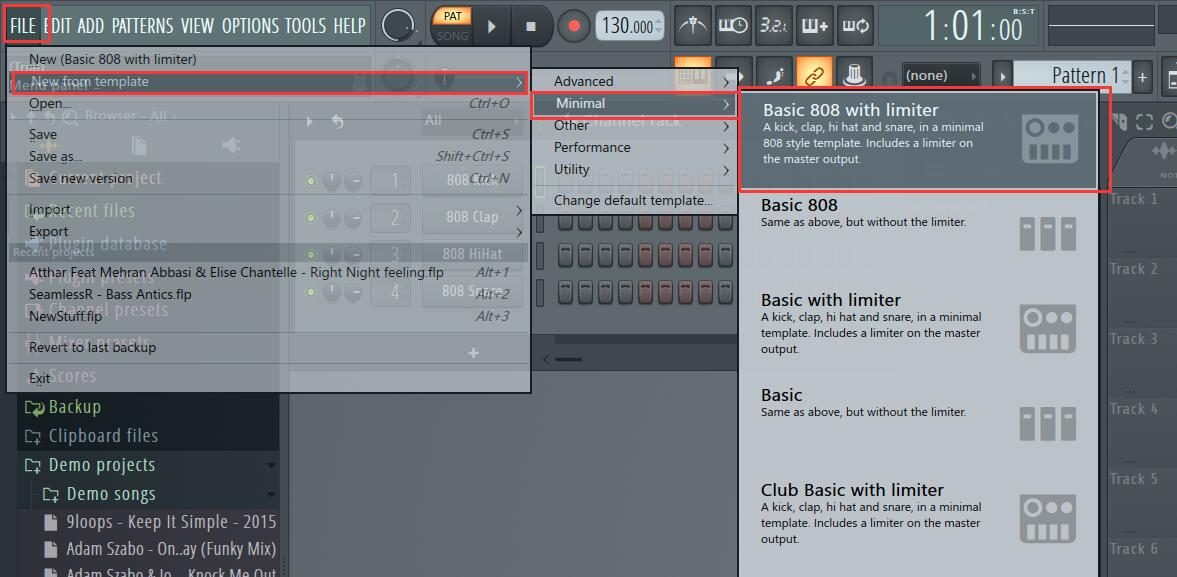
图1 选择Basic 808 with limiter选项
准备工作完成后我们点击808 Kick通道按钮,在弹出来的通道设置窗口下方中找到808 Kick的波形并点击,试听此时的音色会发现808 Kick只会响一次,并没有任何回音如图2所示。
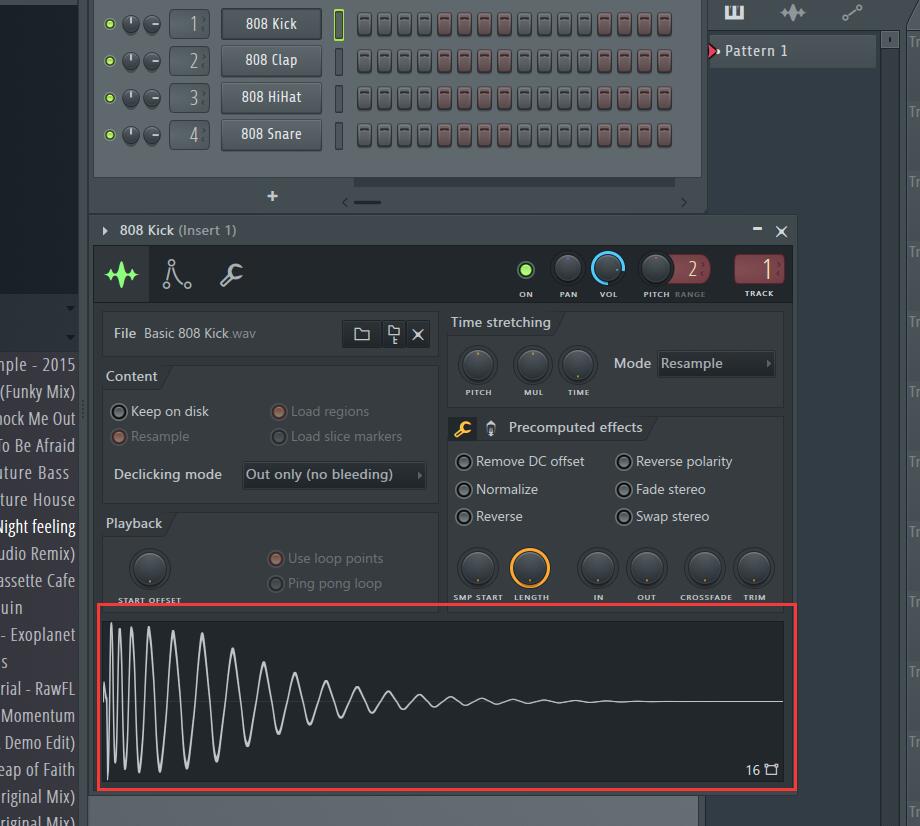
图2 点击波形进行试听
如果要给音色添加回声,我们要点击通道设置窗口左上方的“扳手”图标以打开详细设置页面,如图3所示。
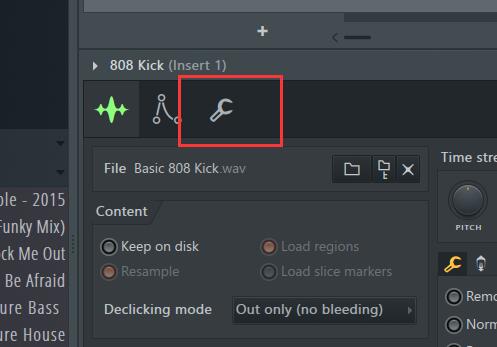
图3 进入详细设置页面
进入了808 Kick通道设置窗口中的详细设置页面后,我们可以在页面右侧找到Echo delay / fat mode(回声延迟 / 丰满模式)的6个旋钮,分别是FEED(反馈)、Pan(声像)、MOD X(截至频率)、MOD Y(共鸣)、PITCH(音高)和TIME(时间);以及一个Echoes(回声)栏,一个Ping pong指示灯和Fat mode指示灯,如图4所示。
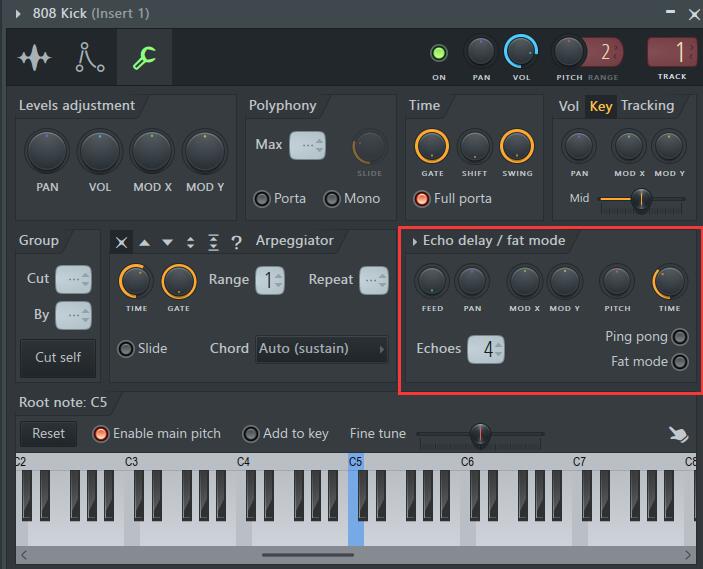
图4 Echo delay / fat mode栏的位置
FEED(反馈)旋钮默认关闭,相当于不添加音色的回声效果。如果想要添加回声效果,那么直接把旋钮旋转到任意非零值即可(注意:如果旋钮旋转的范围在0-100%之间,那么之后每个回声的音量都按比例逐渐减小;相反,如果旋转到100%-200%,回声的音量会逐渐增大)。
Pan(声像)旋钮可以调整回声的声像;
MOD X旋钮和MOD Y旋钮分别调整的是回声的截至频率和截至频率附近的泛音;
PITCH(音高)旋钮调整的是回声的音高;
TIME(时间)旋钮调整每个回声之间的时间间隔;
在Echoes栏中可以设置回声的数量,一般会对底鼓音色设置4或5个回声,具体如何设置还是要根据各位读者的喜好来定;
Ping pong指示灯点亮后可以让回声左右交替(只在PAN旋钮未设置的时候起作用)。
Fat mode(丰满模式)可以使回声变得更加的饱满。
讲解完以上各种参数后,笔者对这些参数进行了设置,如图5所示。
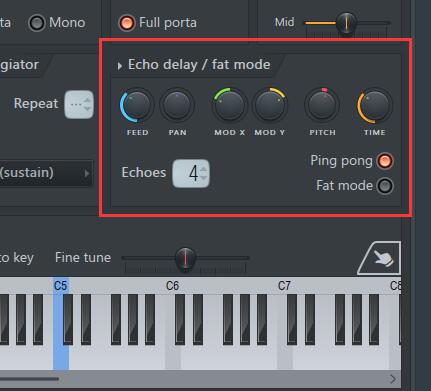
图5 各种参数调整后的值
完成以上操作后,可以点击下方琴键进行试听,会发现808 Kick音色与以前相比有了极大的变化,这样的回声完全可以做到向歌曲高潮部分过渡的效果。
总结:
音色添加回声功能在电子音乐制作中非常实用,各位读者可以自己去尝试制作了类似的音色,这样有便于更深地理解此功能。
作者:JR
展开阅读全文
︾